Sharp UP-3301 User Manual
Browse online or download User Manual for Computer hardware Sharp UP-3301. Sharp UP-3301 Manual del usuario
- Page / 251
- Table of contents
- BOOKMARKS
- TERMINAL POS 1
- MANUAL DE INSTRUCCIONES 1
- INTRODUCCION 3
- IMPORTANTE 3
- PRECAUCION 3
- Tecla de crédito ( 7
- Nomenclatura y funciones 9
- Visualizador 10
- Teclas de dependiente 12
- Código de dependiente 12
- Ajuste del visualizador 13
- Modos de operación 14
- Selección de modo 15
- Tipos de recibos 16
- ■ Tipo de recibo de suma 16
- Perforación 17
- Perforation 18
- Función de recibo clasificado 19
- GUEST CHECK RCPT 20
- Antes de los registros 22
- Registros 23
- MGR FUNCTION 26
- 789 0 CLEAR ENTER 27
- 123 BILL T 27
- PGM COMMAND 28
- X/Z COMMAND 28
- • En el modo PGM/XZ 34
- • En el modo REG 35
- Asignación de dependiente 36
- Seleccione SCM(+) o SCM(–) 37
- Registros de artículos 38
- Registros de un solo artículo 38
- Operación de teclas 39
- Visualización 39
- ■ Registros repetidos 40
- Registros con multiplicación 40
- ■ Registros de balanza 43
- ■ Ventas sin ingresos 45
- Registros especiales para PLU 46
- Descuento de 46
- ■ Registros de PLU de enlace 48
- ■ Con/sin registro 49
- ■ Registros de condimentos 53
- ■ Registros de pintas 56
- Visualización de subtotales 57
- ■ Subtotal 57
- Pulse la tecla 58
- ■ Ventas a crédito 60
- ■ Sistema de IVA/impuestos 61
- ■ Registros de cambio del IVA 62
- Sistema de GLU/PBLU 63
- NEW CAR ENTRY 66
- [Entradas de ítemes] 68
- ■ Registros de depósitos 70
- TRANS OUT 71
- TRANS IN 71
- ■ Impresión de facturas 72
- ■ Separación de facturas 75
- Registros auxiliares 78
- ■ Registros de descuentos 79
- ■ Registros de devoluciones 80
- ■ Registros de retornos 80
- ■ Impresión de texto libre 81
- ■ Factura de espectáculos 82
- Tratamiento de pagos 83
- ■ Registro de propinas 83
- ■ Cambio de moneda extranjera 84
- ■ Registros de pagos 86
- ■ Sin ventas (cambios) 87
- ■ Transferencia en metálico 87
- ■ Ventas VIP 89
- Modo WASTE 90
- Función de empleados 91
- Selección del 93
- Dependiente supervisor 94
- Correcciones 96
- Cancelación del subtotal 98
- Función de impresión 99
- Copia de cuenta de cliente 100
- Modo del administrador 101
- Registros de propinas pagadas 102
- Corrección después de 103
- Lectura (X) y reposición 104
- (Z) de totales de ventas 104
- Tipo de informe 105
- Totales de ventas diarios 107
- ■ Informe general 107
- individual de secciones 110
- ■ Informe de total de grupo 110
- Las impresiones subsiguientes 111
- • Informe X de muestra 112
- Las impresiones 113
- Informe de existencias de PLU 114
- ■ Informe de costes de PLU 115
- PLU (completo) de PLU 117
- PLU (por secciones) 117
- PLU por horas 118
- ■ Informe de transacciones 118
- ■ Informe de impuestos 119
- ■ Informe horario 124
- ■ Informe de GLU/PBLU 125
- ■ Informes apilados X1/Z1 127
- Consolidación periódica 128
- ■ Información general 128
- ■ Informe de empleado 129
- ■ Informe de horas extra 129
- ■ Informe apilado X2/Z2 130
- Entrada de código 131
- Menú de entrada CCD 131
- Modo de empleo del teclado 133
- Programación 136
- PREVIOUS 137
- Programación de artículos 138
- ■ Secciones 139
- ■ Sección (continuación) 140
- Procedimiento 141
- ■ PLU (continuación) 142
- ■ Margen de PLU 144
- ■ Existencias de PLU 145
- ■ Ingredientes 146
- ■ Existencias de ingredientes 147
- ■ Tecla del menú de PLU 148
- ■ Tabla de PLU de enlace 150
- ■ Tabla de condimentos 151
- • Si se pulsa la tecla 153
- ■ Tabla de recetas de cocina 155
- ■ Tabla de balanza 156
- ■ Cambio de secciones 157
- ■ Tiempo de oferta 157
- Programación funcional 160
- ■ Tecla de descuento ( 161
- ■ Tecla de porcentajes ( 162
- ■ Comisiones 162
- ■ Recargo por el servicio 163
- ■ Propinas 163
- ■ Depósitos 164
- ■ Tecla de metálico 167
- ■ Tecla de cheque ( 168
- ■ Tecla de crédito ( 169
- ■ Metálico en el cajón 171
- ■ Cheques en el cajón 171
- ■ Cambio de cheque a metálico 172
- Programación de moneda 173
- Programación de texto 174
- ■ Texto de función 175
- ■ Texto de grupo de secciones 178
- ■ Texto de grupo de PLU 178
- Programación de personal 180
- ■ Dependiente 181
- ■ Dependiente (continuación) 182
- ■ Administrador 183
- ■ Empleado 184
- Programación de terminal 188
- Ajuste de la fecha/hora 189
- ■ Fecha/hora 189
- ■ Prohibición de función 191
- ■ Selección de función 192
- ■ Selección de impresión 194
- Programación de informes 197
- ■ Salto de ceros 198
- ■ Formato de informe general 199
- ■ Informe apilado 200
- Programación de mensajes 203
- ■ Membrete del recibo 204
- ■ Texto libre 204
- ■ Texto de fichas 205
- ■ Pie de página de ficha 205
- ■ Impresora de recibos 209
- ■ Impresora de fichas 210
- ■ Impresora de informes 211
- Programación de impuestos 214
- POS en un sistema en línea 215
- “ENTRY ERROR” 216
- ■ Descarga 217
- ■ Impresiones de muestra 223
- • PLU (modo PGM1 o PGM2) 224
- (modo PGM2) 226
- (modo PGM2) 226
- 0 0 0 0 0 0 229
- 0 0 0 0 0 0 0 D 1 229
- Distribuidor automático de 237
- SUB TOTAL 240
- ■ Borrado de datos 241
- Función de migración del EURO 242
- 2. Saque la batería 243
- 3. Desconecte el conector 243
- Lista de opciones 246
- Especificaciones 247
- SHARP CORPORATION 251
Summary of Contents
TERMINAL POSMANUAL DE INSTRUCCIONESUP-3301MODELO
8VisualizadorEl terminal POS está equipado con un visualizador para el operador con LCD en colores.El visualizador para el operador es un panel de pul
98Copia de cuenta de clientePodrá emplear esta función cuando desee sacar una copia de cuenta de cliente.Pulse la tecla GCCOPY y haga la entrada desea
99Modo del administradorEl modo del administrador se utiliza cuando deben hacerse decisiones de administración conrelación a las entradas del terminal
100Registros de propinas pagadasEsta operación se utiliza cuando se han pagado en metálico propinas dadas por los clientes a losdependientes empleando
101Corrección después definalizar una transacciónCuando necesita anular entradas incorrectas que los dependientes no pueden corregir(entradas incorrec
102Lectura (X) y reposición(Z) de totales de ventas• Emplee la función de lectura (X) cuando tenga que sacar la lectura de información de ventasintrod
103X1/Z1 X2/Z21 GENERAL General X1, Z1 X2, Z22 DEPT./GROUP Sección de margen X1 X2Código de inicio de sección/designadocódigo de finalización de secci
104X1/Z1 X2/Z223 DD ERRORLectura de errores del distribuidorX1, Z1automático de bebidas24 DD RESET Reposición del distribuidor Z1automático de bebidas
105Totales de ventas diarios Informe general• Informe X de muestra • Informe Z de muestraSímbolo de lecturaTítulo de informeCódigo de secciónCant.
106 Contador y total sin ingresos 3Título de informeContador y total de subtotal (–)Contador y total de subtotal %Total de ventas netasTotal de imponi
107Contador de impresión de validaciónContador de impresión de facturasContador de no venta (cambio de moneda extrajera)Contador de GLU/PBLUContador d
9• Ejemplo de visualización 1 (modo REG)• Ejemplo de visualización 2 (modo PGM) Modo de protección de la pantallaPara ahorrar electricidad o para al
108 Informe de secciones Informe de total de grupo individual de secciones• Informe X de muestra Informe de total de grupocompleto de seccio
109 Informe de PLU de margen designado• Informe X de muestra • Informe Z de muestra▲Código de PLUDescripción (precio-1)Margen de PLUCantidad y
110 Informe de ventas de combinación• Informe X de muestraCódigo de PLUDescripción (precio-1)Margen de PLUContador y total de ventas de combinaciónC
111 Informe de PLU de secciones asociadas• Informe X de muestra • Informe Z de muestraDescripciónCódigo de secciónasociadaCódigo de PLUCantidad y t
112 Informe de PLU de grupo individual Informe de existencias de PLU Informe de total de PLU de grupos completosCódigo de PLUCantidad e import
113 Informe de costes de PLUCódigo de PLUMargenCoste de ítem para el nivel de precios 1Importe de ventas para el nivel de precios 1Coste de utilizaci
114 Informe de los 20 PLU principales• Por importe • Por cantidadCantidad total deventas para elnivel de precios 1Importe total deventas para elniv
115 Informe de ventas de cero de Informe de existencias mínimasPLU (completo) de PLU Informe de ventas de cero dePLU (por secciones)MargenCódigo d
116 Informe de total de grupo de Informe de total en el cajónPLU por horas• Informe X de muestra • Informe X de muestra• Informe Z de muestra I
117 Informe de ventas con comisión Informe del jefe Informe de impuestosTotal de ventas netasTotal de imponible 1Total de IVA 1Total de impuestos
10Teclas de dependienteEste terminal POS permite al operador emplear los cuatro sistemas siguientes de identificación dedependientes:• Llaves de depe
118 Informe de todos los dependientes• Informe X de muestra • Informe Z de muestraCódigo de dependienteNombre de dependienteTotal del p
119 Informe de dependiente individual• Informe X de muestra • Informe Z de muestraLas impresiones subsiguientes seproducen en el mis
120Contador y total demetálicoContador y total deventas con cheque 1Contador y total deimporte recibido y ventasa crédito 1Contador y total decambio d
121 Informe de dependientes(Operación incorrecta deldistribuidor automático debebidas) Informe de lectura de errores deldistribuidor automático debe
122 Informe horario• Informe X de muestra Informe horario de servicio de lafunción de paso con automóvil• Informe Z de muestra Informe del estado
123 Informe del % de coste de mano de obra Informe de existencias de ingredientes Informe de GLU/PBLU• Informe X de muestra • Informe Z de muestraH
124 Informe de GLU/PBLU por dependiente• Informe X de muestra • Informe Z de muestra Informe de paso con automóvil• Informe X de muestra
125 Informe de paso con automóvil por dependiente• Informe X de muestra • Informe Z de muestra Informe de balance Informe de facturas
126Consolidación periódicaEl terminal POS le permite sacar informes X y Z de consolidación durante un período seleccionado (elperíodo es normalmente u
127 Informe de empleado• Informe X de muestra • Informe Z de muestra Informe de horas extra• Informe X de muestra• Informe Z de muestr
11Antes de poner en funciona-miento el terminal POSEste capítulo describe los pasos necesarios a tomar antes de emplear el terminal POS porprimera vez
128 Informe de ajuste de horario de Informe del neto diarioempleado
129Declaración obligatoria de metálico/chequesSi su terminal POS ha sido programado para declaración de metálico/cheques obligatoria, deberádeclarar e
130Importe de entradade CCDCódigo dedependiente/nombrede dependienteTotal de pedidosTotal de ventas decomisión 1Metálico en elcajón a obtenerseCheques
13112Modo de empleo del tecladode programaciónCuando se selecciona el modo PGM1 o PGM2, aparece el teclado de programación.Disposición del teclado de
132Modo de programación de caracteres alfanuméricosEsta sección trata de la programación de caracteres alfanuméricos tales como “DESCRIPTION”, “NAME”
133 Introducción de códigos de caracteresLos números, letras y símbolos pueden programarse pulsando la tecla CODE y introduciendo el código delcaráct
134ProgramaciónEste capítulo explica la forma de programar diversos ítemes.Antes de empezar la programación, seleccione el modo PRICE, PGM1,PGM2 o AUT
1354.Seleccione “01” para programar para la sección 1.• Aparecerá la ventanilla “01”.5.En la primera página de la ventanilla “01”, programe elprecio u
136Programación de artículosEmplee el procedimiento siguiente para seleccionar cualquier opción incluida en el grupo de programaciónde artículos:Proce
137 SeccionesEl terminal POS está equipado con 10 secciones estándar.Emplee el procedimiento siguiente para programar las secciones.Programe cada íte
12Este modo permite registrar diversa información de ventas. La ventanilla de selecciónde modo no lista este modo. Para seleccionar este modo desde la
138• SIF/SICS/NORMAL (Emplee la entrada selectiva)Selección del tipo de secciónSIF: Sección SIFSICS: Sección SICSNORMAL: Sección que no sea SIF ni SIC
139Programe cada ítem de la forma siguiente:• ASSOCIATION DEPT. (Emplee la entrada numérica)Código de sección a asociarse con el PLU introducido(01 a
140• AMT. ENTRY TYPE (Emplee la entrada selectiva)Parámetro de modoOPEN & PRESET: Modo de PLU/subsecciónPRESET: Modo de PLUOPEN: Modo de subsecció
141• TAXABLE 1 a 6 (Emplee la entrada selectiva)YES: Hace que el PLU sea imponible.NO: Hace que el PLU no sea imponible.NOTA• El sistema de impuestos
142 Margen de PLUPodrá programar los PLU por márgenes de la forma siguiente:Procedimiento▼Introduzca un valor o seleccione una opción para cada ítem
143 Existencias de PLUPodrá asignar una cantidad de existencias a cada código de PLU.A continuación se muestra un ejemplo de la sección de “1 OVER WR
144Procedimiento▼▼ IngredientesPodrá programar un número de ingrediente, una descripción, y el coste de los ingredientes de cada PLU.Los números de i
145 Existencias de ingredientesPodrá asignar una cantidad de existencias a cada ingrediente.A continuación se muestra un ejemplo de la selección de “
146 Tecla del menú de PLUCuando introduzca los PLU, resulta más fácil encontrar los ítemes del PLU por categorías de la lista demenús empleando las t
147 Platos combinados (PLU de combinación)Cuando deben programarse juntos dos o más ítemes del menú, que constan de PLU relacionados con unaoferta es
13Selección de modoSelección de un modoEmplee uno de los siguientes tres métodos:1.Pulse la línea de la opción deseada de la ventanilla.2.Mueva el cur
148 Tabla de PLU de enlaceEs posible enlazar PLU juntos de modo que todos los PLU enlazados se llamen con la pulsación de unasola tecla. Sin embargo,
149 Tabla de condimentosLa “entrada de condimentos” tiene el fin de guiar al operador a realizar entradas de menú que requiereninstrucciones de cocin
150Procedimiento▼▼Programa cada ítem de la forma siguiente:• CONDIMENT TABLE (Emplee la entrada numérica)Número de tabla de condimentos (1 a 99)• MESS
151 Tabla de promoción (ventas normales)Hay dos tipos de tablas de promoción: el tipo de venta normal y el tipo de venta ajustada. Si desea cambiarel
152 Tabla de promoción (ventas ajustadas)Programe cada ítem de la forma siguiente:• PROMOTION TABLE (Emplee la entrada numérica)Número de tabla de pr
153 Tabla de recetas de cocinaPodrá hacer una tabla de recetas de cocina que contenga hasta diez ingredientes.Programe cada ítem de la forma siguient
154 Tabla de balanzaPodrá programar hasta nueve tablas de balanza y permite asignarles taras distintas a las mismas.Programe cada ítem de la forma si
155 Cambio de seccionesPrograme el ítem de la forma siguiente:• DEPT. SHIFT 1 a 4 (Emplee la entrada numérica)Introduzca un código de sección asociad
156ProcedimientoConduce a la programación decada tecla.▼▼▼Programación de teclas directasEmplee el siguiente procedimiento para seleccionar la program
157ProcedimientoPulse la tecla pertinente.Lleve a cabo el STEP 1 al STEP 3mostrados arriba para abrir laventanilla de programación de cadatecla direct
144RecibosTipos de recibosPodrá seleccionar uno de los 7 tipos siguientes de recibos. Estos tipos de recibos están disponibles en elmodo REG, MGR, o V
158Programación funcionalEmplee el procedimiento siguiente para seleccionar cualquier opción incluida en el grupo de programaciónfuncional:1.En la ven
159 Tecla de descuento ((–)1 a (–)9)Programe cada ítem de la forma siguiente:• AMOUNT (Emplee la entrada numérica)Importe de descuento (máx. 6 dígito
160 Tecla de porcentajes (%1 a %9)Programe cada ítem de la forma siguiente:• RATE (Emplee la entrada numérica)Tasa de porcentaje (0.00 a 100.00)• TEX
161 Recargo por el servicioPrograme cada ítem de la forma siguiente:• RATE (Emplee la entrada numérica)Tasa de porcentaje (0.00 a 100.00)• TEXT (Empl
162 DepósitosPrograme cada ítem de la forma siguiente:• HALO (Importe de límite superior) (Emplee la entradanumérica)A: Dígito significante para HALO
163 POPodrá programar un importe de límite superior y una descripción para cada tecla de pagado.Programe cada ítem de la forma siguiente:• HALO (Impo
164ProcedimientoProgramación de teclas de forma de pagoEmplee el procedimiento siguiente para seleccionar cualquier opción incluida en el grupo de for
165 Tecla de metálicoPrograme cada ítem de la forma siguiente:• TEXT (Emplee la entrada de caracteres)Descripción para la tecla de metálico. Pueden i
166 Tecla de cheque (CHK a CHK4)Programe cada ítem de la forma siguiente:• TEXT (Emplee la entrada de caracteres)Descripción para la tecla de cheque.
167 Tecla de crédito (CR1 a CR8)Programe cada ítem de la forma siguiente:• TEXT (Emplee la entrada de caracteres)Descripción para la tecla de crédito
15 Tipo de recibo sencillo/dobleCuando seleccione este tipo:• Se emite un recibo y se finaliza la transacción cada vez que usted introduce un ítem.•
168 Tecla de transferencia de hotelPrograme cada ítem de la forma siguiente:• TEXT (Emplee la entrada de caracteres)Descripción para la tecla de tran
169 Metálico en el cajónPodrá programar la descripción y los importes de límite superior para el metálico en el cajón (alerta).Programe cada ítem de
170 Cambio de cheque a metálicoPodrá programar la descripción y los importes de límite superior para el cambio de cheques a metálico.Programe cada ít
171Programación de monedaEn la ventanilla SETTING, seleccione “5 CURRENCY”, y lleve a cabo el procedimiento siguiente. Tecla de cambio de moneda extr
172Programación de textoEmplee el procedimiento siguiente para seleccionar cualquier opción incluida en el grupo de texto:1.En la ventanilla SETTING,
173 Texto de funciónPodrá programar un máximo de doce caracteres para cada función empleando la tabla siguiente:Procedimiento001 Descuento de promoci
174055 Venta VIP VIP SALE056 Total de desechado WASTE TL057 Total de pedido ORDER TL058 Total pagado PAID TL059 Salida de transferencia TRAN.OUT060 En
175139 Salida de descansoBREAK-OUT140 Total de descanso BREAK TL141 Mano de obra % LABOR%142 Número de personas PERSON#143 Total de impuestos TTL TAX1
176 Texto de grupo de seccionesPodrá programar un máximo de doce caracteres para cada grupo de secciones (1 - 9).Programe cada ítem de la forma sigui
177 Texto de grupo horario de PLUPodrá programar un máximo de doce caracteres para cada grupo horario de PLU.Programe cada ítem de la forma siguiente
16 Tipo de recibo de suma + sencilloCuando seleccione este tipo:• Un recibo de suma y cada recibo sencillo se emiten en serie después de finalizar la
178Programación de personalEmplee el procedimiento siguiente para seleccionar cualquier opción incluida en el grupo de personal:1.En la ventanilla SET
179 DependientePrograme cada ítem de la forma siguiente:• SECRET CODE (Emplee la entrada numérica)Código secreto (máx. 4 dígitos: 0001 a 9999/0000)•
180 Dependiente (continuación)• DEPT SHIFT 1 a 4 (Emplee la entrada selectiva)YES: Habilita la entrada de cambio de sección.NO: Inhabilita la entrada
181 AdministradorPodrá programar un código secreto para cada administrador.Programe cada ítem de la forma siguiente:• MANAGER (Emplee la entrada numé
182 EmpleadoPodrá programar varios ítemes para cada empleado.Programe cada ítem de la forma siguiente:• EMPLOYEE (Emplee la entrada numérica)Código d
183 Tabla de ubicación de tareasPodrá programar tres funciones para cada número de tabla de ubicación de tareas que se asigna a losempleados.Programe
184 Llave de dependiente electrónicaPodrá programar un código de dependiente para cada llave de dependiente electrónica, y confirmar elnombre de depe
185 Prohibición de la llave de dependiente electrónicaPodrá prohibir una llave de dependiente electrónica desusada, introduciendo el código de depend
186Programación de terminalEmplee el procedimiento siguiente para seleccionar cualquier opción incluida en el grupo de terminales:1.En la ventanilla S
187Ajuste de la fecha/horaEmplee el procedimiento siguiente para seleccionar la opción del menú “9 DATE/TIME”. Fecha/horaPodrá ajustar la fecha y la
17Función de recibo clasificadoCuando la función de recibo clasificado se programa para el terminal POS, los PLU se imprimen en formaclasificada por g
188Selección de características opcionalesEmplee el procedimiento siguiente para seleccionar cualquier opción incluida en el grupo opcional:1.En la ve
189 Prohibición de funciónEl terminal POS le permitirá seleccionar la habilitación o inhabilitación de diversas funciones.Programe cada ítem de la fo
190 Selección de funciónEl terminal POS le permitirá seleccionar varias selecciones funcionales.Programe cada ítem de la forma siguiente:• REFUND VP
191• RETURN TO PRICE1 (Emplee la entrada selectiva)Cuando se ajusta el método de cambio de nivel de precios de PLU a “AUTO”, el nivel de precios puede
192 Selección de impresiónPodrá programar varias funciones de impresión.Programe cada ítem de la forma siguiente:• # OF PURCHASE (Emplee la entrada s
193• NET ON BILL (Emplee la entrada selectiva)NOT PRINT: No imprime los importes netos en la factura.PRINT: Imprime los importes netos en la factura.•
194• AMOUNT ON KP (Emplee la entrada selectiva)Impresión del importe en KPPRINT:NOT PRINT:• GUEST# ON KP (Emplee la entrada selectiva)Impresión del nú
195Programación de informesEmplee el procedimiento siguiente para seleccionar cualquier opción incluida en el grupo de informes:1.En la ventanilla SET
196 Salto de cerosPodrá programar si se salta o no el “0” en cada informe.Programe cada ítem de la forma siguiente:• CLERK (Emplee la entrada selecti
197 Formato de informe generalPodrá programar si se saltan o no los ítemes siguientes en el informe general.Programe cada ítem de la forma siguiente:
CAUTION: Please observe the following when an optional drawer is used. The drawer units should be securely fitted to the supporting platform to avoid
18• Tipo de recibo de suma sin pago• Tipo de recibo sencillo/doble + sumaEsto se imprime inmediatamente después de introducir el PLU de grupo 00 o sec
198ProcedimientoSeleccione un N.° de informeapilado de la lista de informesapilados.La pantalla continúa.La pantalla continúa. Informe apiladoEl term
199 Informe apilado (continuación)• 13 PLU TOP 20 (Emplee la entrada selectiva)Informe de los 20 PLU principalesParámetro: AMOUNT/QUANTITY• 14 PLU ZE
200 Informe apilado (continuación)• 28 EMP. ACTIVE STS. (Emplee la entrada numérica)Informe de estado activo de empleadosParámetro: Código de inicio
201ProcedimientoProgramación de mensajesEmplee el procedimiento siguiente para seleccionar cualquier opción incluida en el grupo de mensajes:▼1.En la
202ProcedimientoProcedimientoSeleccione un número de textopertinente en la lista de textos libres.▼ Membrete del reciboEl terminal POS puede imprimir
203ProcedimientoProcedimientoProcedimiento Texto de impresión de validaciónEl terminal POS puede imprimir mensajes programados para los clientes en l
204ProcedimientoProcedimiento Mensaje para la factura de espectáculosEl terminal POS puede imprimir en el recibo mensajes de factura de espectáculos
205ProcedimientoProgramación de las teclas de funciónEmplee el siguiente procedimiento para programar un texto (etiqueta de teclas) o un color para la
206ProcedimientoProgramación de la configuración del dispositivoEmplee el procedimiento siguiente para seleccionar la programación de la configuración
207 Impresora de registro diarioUsted puede programar varias funciones de impresión en la impresora de registro diario.Programe cada ítem de la sigui
19• Tipo de recibo de suma + sencilloEsto se imprime inmediatamente después de introducir el PLU de grupo 00 o sección.Se imprimen cuando se finaliza
208• AUTO CUTTER (Emplee la entrada selectiva)Función de cortador automáticoYES: Permite la función del cortador automático.NO: Prohíbe la función del
209ProcedimientoProcedimiento• VP PRINT TIMES (Emplee la entrada numérica)Número de veces de impresión de validación (0 a 9)• HEAD LOGO PRINT (Emplee
210• AUTO CUTTER (Emplee la entrada selectiva)Función de cortador automáticoYES: Permite la función del cortador automático.NO: Prohíbe la función del
211Procedimiento▼Programación de códigos de paso con automóvilEmplee el procedimiento siguiente para seleccionar la opción de menú “15 DRIVE THRU”: C
212Procedimiento▼Programación de impuestosEmplee el procedimiento siguiente para seleccionar cualquier opción incluida en el grupo de impuestos:1.En l
213Procedimiento▼Programación del distribuidor automático de bebidasEmplee el procedimiento siguiente para seleccionar cualquier opción incluida en el
214Procedimiento Preajuste del distribuidor automático de bebidasPrograme cada ítem de la forma siguiente:• VALUE NUMBER (Emplee la entrada numérica)
215Procedimiento Operador del distribuidor automático de bebidasProcedimiento▼▼Código de dependientepertinente ➞ ENTERPrograme cada ítem
216ProcedimientoProgramación de la configuración en líneaEmplee el siguiente procedimiento para seleccionar la programación de la configuración en lín
217Procedimiento▼▼Programación del modo de preciosLa programación del modo PRICE se emplea únicamente por el supervisor o el administrador para efectu
20Antes de los registrosPreparativos para los registros1. Seleccione el modo REG desde el menú de selección de modo pulsando la tecla CANCEL.2. Asegúr
218Programación de teclas de secuencia automáticaSi programa operaciones de teclas que se realizan con frecuencia para las teclas AUTO, podrá introduc
219Lectura de programas almacenadosPodrá leer programas almacenados en el modo PGM1 o PGM2. Secuencia de lectura de programasPara leer los programas
220Item: Descripción: Modo disponible:25 PLU HOURLY GR Grupo horario de PLU PGM226 MESSAGE Mensaje PGM227 TAX Impuestos PGM228 DRIVE THRU Código de pa
221 Impresiones de muestra• Secciones (modo PGM1 o PGM2)* Cuando se saca este informe en el modo PGM1, la indicación de PGM2 se reemplaza por “PGM1”.
222• PLU (modo PGM1 o PGM2)Tipo de informeCódigo de sección asociadaCódigo de PLUN.° de grupoTexto de teclasN.° de tabla de taraN.° de tabla de promoc
223• PLU (continuación) • Tabla de PLU de enlace (modo PGM2)• Platos combinados (modo PGM2)Tipo de menú dePLU En blanco:NormalL: PLU deenlaceC: Plato
224• Tabla de promoción (venta normal) • Tabla de condimentos (modo PGM2)(modo PGM2)• Tabla de promoción (venta ajustada) • Tabla de recetas de coci
225• Ingrediente (modo PGM1 o PGM2) • Tabla de balanza (modo PGM2)• Cambio de sección (modo PGM2) • Tecla del menú de PLU (modo PGM2)• Tiempo de ofert
226• Funciones (modo PGM1 o PGM2) • Forma de pago (modo PGM2)Tipo de informeSigno (positivo/negativo)Texto de funciónImporteHALOTipoI=ItemS=SubtotalR=
227• Dependiente (modo PGM1 o PGM2) • Empleado (modo PGM2)• Administrador (modo PGM2) • Tabla de ubicación de tareas (modo PGM2) 0 0 0 0 0 00
21RegistrosDescripción de las teclas de funciones Teclado del panel de pulsacionesEl terminal POS se proporciona con los siguientes tipos de teclados
228• Características opcionales (modo PGM2)Tipo de informeAjusteItem
229• Características opcionales (continuación) • Texto de función (modo PGM2)Tiempo de alarmade cajón abiertoInformehorarioInformeapilado 1Informeapil
230• Texto de función (continuación)
231• Texto de grupo de sección (modo PGM2) • Texto de grupo horario de PLU (modo PGM2)• Texto de grupo de PLU (modo PGM2)Tipo de informeTexto de funci
232• Mensaje (modo PGM2) • Tasa de impuestos (modo PGM2)• Tecla de función (modo PGM2)• Código de paso con automóvil (modo PGM2)Tipo de informeTexto d
233• Tecla AUTO (modo PGM2) • Tecla directa (modo PGM2)• Configuración del dispositivo (modo PGM2)Tipo de informeN.° de tecla AUTOOperación deteclasTi
234• Distribuidor automático de bebidas • Versión ROM (modo PGM2)(modo PGM2)• Configuración en línea (modo PGM2)N.° de distribuidorautomático debebida
23514Distribuidor automático debebidasEl terminal POS puede conectarse con un distribuidor automático de bebidas.El resumen de las operaciones del dis
236 Operación incorrecta del distribuidor automático de bebidas y archivode operación incorrectaEl error causado por la operación incorrecta durante
237 Neutralización de la operación incorrectaSon posibles los dos tipos siguientes de neutralización de la operación incorrecta:Tipo 1: Operación inc
22Disposición del teclado (inicial) · Teclado principal 1 (HOME)Este teclado aparece cuando pulsa la teclaHOME. · Teclado principal 2Este teclado apar
238 Corrección de artículos del distribuidor automático de bebidas en unarchivo de operación incorrecta del distribuidor automático de bebidasCuando
23915Procedimiento▼Registro diario electrónico/borrado de datos Registro diario electrónicoEsta función está destinada para registrar los datos de r
24016Función de migración del EUROBásicamente, su terminal POS puede modificarse automáticamente para corresponderse con laintroducción del EURO ejecu
24121317Mantenimiento para el operadorReemplazo de la batería auxiliarLa batería auxiliar de la memoria tiene una vida útil de unos tres años bajo con
2422134. Conecte el conector de la batería nueva.5. Instale la batería colocando los cables en laranura como se muestra en la ilustración de laderecha
243En caso de corte de la alimentaciónCuando se corta la alimentación, el terminal POS retiene el contenido de su memoria y toda la informaciónsobre l
244OpcionesLista de opcionesHay disponibles las opciones siguientes para el terminal POS UP-3301:Para más detalles, póngase en contacto con su distrib
245EspecificacionesModelo: UP-3301Dimensiones exteriores: 295 (An) x 414,5 (Prf) x 320 (Al) mmPeso: 6,5 kgAlimentación: Tensión y frecuencia oficiales
– 1 –0891SHARP CORPORATION hereby declares that this CONTACTLESS CLERK KEY UNIT (KEY Model:RUNTZ3844RCZZ and BODY Model: RUNTZ3845RCZZ) is in complian
– 2 –According to article 6 (3) of the directive 99/5/EC this manual contains a declaration of conformity for the“Contactless Clerk Key & Key Body
23 · Teclado secundario 1/secundario 2/secundario 3El teclado secundario 1 aparece cuandopulsa la tecla SUB.El teclado secundario 2 aparece cuandopuls
Environment ProtectionThe device is supported by a battery. To dispose the battery safely to protect the environment, please note the following points
SHARP CORPORATION®UP3301G_MIS10
24 · Teclado de condimentos 3El teclado de condimentos 3 aparece cuandopulsa la tecla MORE→ del teclado decondimentos 2. · Teclado del menú 1/menú 2/m
25 · Teclado de separación de facturas/totalización de facturasEste teclado aparece cuando pulsa la teclaBILL SEPARATE o BILL TRANS/TOTAL. · Teclado d
26 · Teclado PGM COMMANDEste teclado aparece cuando pulsa la teclaPGM COMMAND del teclado del modo PGM. · Teclado X/Z COMMANDEste teclado aparece cuan
27 · Teclado del modo PGMEste teclado aparece cuando selecciona elmodo PGM. · Teclado del modo X/ZEste teclado aparece cuando selecciona elmodo X/Z. ·
1INTRODUCCIONMuchas gracias por la adquisición del Terminal SHARP POS modelo UP-3301. Lea atentamente estemanual antes de poner en funcionamiento su m
28(Página 1) · Teclado de caracteresEste teclado se emplea cuando necesitaregistrar datos de texto durante los registrosen el modo PGM2.(Página 2)
29 Lista de teclas de función (teclado y etiquetas iniciales) Indicación (inicial) FunciónHOM
30 Indicación (inicial) FunciónH.T. Se emplea para efectuar la función de transferencia de hote
31 Indicación (inicial) FunciónWAITSe emplea para cambiar la cuenta de cliente correspondiente
32Cómo emplear el panel de pulsacionesLas operaciones pueden efectuarse pulsando las teclas correspondientes y/o seleccionando las opciones oítemes de
33• En el modo REGNOTA•Para anular todos los ítemes seleccionados, pulse la tecla CANCEL.•Para anular un ítem seleccionado, pulse de nuevo la línea co
34Asignación de dependienteLos dependientes pueden asignarse en cuatro sistemas: Sistema de llave de dependiente electrónica, deentrada de código de d
35Selección de artículos desde la ventanilla del menúEl terminal POS le permite seleccionar funciones desde una ventanilla de menú. Por ejemplo, si de
36Registros de artículosRegistros de un solo artículoRegistros de secciónIntroduzca un precio unitario y pulse una tecla de sección.Si emplea un preci
37Entradas de PLU basadas en menú (entradas de PLU y entradas de subsección)Siga el procedimiento siguiente:ProcedimientoSelección del ítem desde el t
2INDICEINTRODUCCION ··································································································································
38 Registros repetidosPodrá emplear esta función para introducir una venta de dos o más ítemes iguales.EjemploOperación de teclasVisualización200 88
39EjemploOperación de teclasVisualización7 • 5 X/QTY 00000815 X/QTY13 PLU8 • 25 X/QTY 0000183 X/QTY60 PLU100 ENTER1 • 8 X/QTY M
40EjemploOperación de teclasVisualización10 X/QTY 7 X/QTY7 PLU600 ENTER5 X/QTY 8 X/QTY35 PLU3 X/QTY 5 X/QTY MENU01Seleccione el cód
41EjemploOperación de teclasVisualización1745 81500 9 Registros de balanzaPodrá seleccionar entre el método manual o el automático para registros d
42EjemploOperación de teclasVisualización3 SCALE 000010CASH/TLRegistros de balanza automáticosProcedimientoMétodo FFPLU directoPeso baseNúmero de ta
43EjemploOperación de teclasVisualizaciónSCALE 8 PLU200 ENTER SCALE 000010CASH/TL Ventas sin ingresosEsta función se utiliza para efectuar trans
44Registros especiales para PLU Función de promoción (venta normal)Esta función es conveniente para hacer corresponder varios ítemes de PLU y venderl
45 Función de promoción (venta ajustada)Esta función es conveniente para hacer corresponder varios ítemes de PLU y venderlos agrupados (esdecir, plat
46 Registros de PLU de enlaceLa operación es la misma que para entradas de PLU normales. Cuando se introduce un PLU de enlace, elimporte del PLU enla
47 Con/sin registroPueden modificarse un máximo de 20 PLU enlazados al PLU de combinación (añadido o borrado)temporalmente empleando las teclas W/O y
3Función de promoción (venta ajustada) ······················································································ 45Registros de PLU de en
48 Cambio de nivel de PLU (para PLU directos)Este cambio puede duplicar o triplicar el número de PLU directos en su terminal POS sin añadir otras tec
49EjemploNivel 1: Código de PLU 1,Código de PLU 2Nivel 2: Código de PLU 101, Código de PLU 102• Cuando se haya programado el terminal POS para el modo
50 Cambio de nivel de precio de PLUPueden programarse siete niveles distintos de precios para cada PLU.Los niveles de precios pueden cambiarse para r
51EjemploNivel de precios de PLU 1: Código de PLU 1 (@1.10), Código de PLU 2 (@1.50)Nivel de precios de PLU 2: Código de PLU 1 (@3.00), Código de PLU
52EjemploOperación de teclasVisualización000021 Seleccione “RARE” en la lista de teclas.
53 Tiempo de ofertaSi se programa un margen horario para un nivel de precios, el precio correspondiente al nivel de precios seregistra automáticament
54EjemploOperación de teclasVisualizaciónD.SFT2 000001CASH/TLSe actualizan los totalizadores de la sección 10.(El preajuste original (sección 1) se i
55Visualización de subtotalesEl terminal POS proporciona los tipos siguientes de subtotales: SubtotalPulse la tecla SUB TOTAL en cualquier momento du
56Finalización de una transacción Importe recibido en metálico o chequePulse la tecla SUB TOTAL para obtener un subtotal con impuestos incluidos, int
57 Importe recibido mixto (cheque + metálico)EjemploOperación de teclasVisualizaciónSUB TOTAL1000 CHK500 CASH/TLVentas en metálico o cheque que no
48. Función de impresión especial············································································································ 97Impres
58 Ventas a créditoIntroduzca los ítemes y pulse las teclas de crédito correspondientes (CR1 a CR8).EjemploOperación de teclasVisualización 000006
59Cómputo del IVA (Impuesto al Valor Añadido)/impuestos Sistema de IVA/impuestosEl terminal POS puede programarse para los seis sistemas de impuestos
60NOTALa asignación de IVA/impuestos se imprime en la posición derecha fija del importe en el recibo y en lafactura de la forma siguiente: IVA1/i
61Cuentas de clientes (GLU/PBLU)Hay disponibles dos sistemas distintos de entrada de cuentas de cliente: sistemas de codificación de cliente(GLU) y de
62EjemploOperación de teclasVisualización11 OPEN THE TABLE2 ENTER000002000003 NBALPedido adicionalPara hacer entradas adicionales en la cuenta de c
63Pago de la cuentaEmplee el procedimiento siguiente:Procedimiento N.° de persona[Entradas de ítemes](Metálico, cheque, crédito,moneda extran
64 Función de paso con automóvilUna segunda función GLU/PBLU puede usarse como la función de paso con automóvil. Este sistemaobserva los códigos de p
65El registro del pedido y la operación de establecimiento pueden efectuarse solamente para el código actual.La ventanilla del código de la función de
66Automóvil nuevoPara un automóvil nuevo, abra un nuevo balance de paso con automóvil (el código se generaautomáticamente).Procedimiento[Entradas de í
67Pedido adicionalPara hacer entradas adicionales de paso con automóvil, emplee el procedimiento siguiente:Procedimiento[Entradas de ítemes]SLIPVPOPEN
512. Modo de empleo del teclado de programación·············································································· 131Disposición del tecla
68 Registros de depósitosUn depósito se refiere a un pago previo en una cuenta de cliente. Puede recibirse en metálico, en cheque oen crédito.Podrá h
69 Transferencia de salida o entrada de cuentas de cliente (transferenciade entrada/salida)Transferencia de salida de cuentas de clienteAl terminar u
70 Impresión de facturasEsta función se utiliza para emitir la factura al cliente. El terminal POS puede imprimir la factura (facturanormal o factura
71 Lectura de GLU intermedia (sólo para el sistema de GLU)Esta función se utiliza para inspeccionar temporalmente la cuenta de cliente. Los detalles
72EjemploOperación de teclas VisualizaciónBILL T12 OPEN THE TABLE13 OPEN THE TABLE11 SUB TOTALNBALTransferencia de facturaEsta función se emplea p
73 Separación de facturasEsta función se utiliza cuando cada cliente de un grupo paga lo suyo. Con esta función, podrá seleccionarciertos ítemes de u
74EjemploEn este ejemplo, se asume que usted ha transferido tres “MEAT” y cinco “EGG” almacenados en unacuenta de cliente (código GLU 25) a una nueva
75 Migración de una transacciónEste terminal POS le permite migrar una transacción que no sea del tipo GLU en el archivo de GLU.Procedimiento Para ge
76Registros auxiliares Cálculos de porcentajes (incremento o descuento)• El terminal POS proporciona cálculos porcentuales para un subtotal o para ca
77 Registros de descuentosEl terminal POS le permitirá reducir cierta cantidad de menos que un límite superior programado despuésde la entrada de un
6Prohibición de función ··············································································································· 189Selección d
78 Registros de devolucionesSi un ítem devuelto debe introducirse en una sección, introduzca el importe de la devolución, y pulse luegola tecla REFUN
79 Impresión de números de código de no sumaIntroduzca un número de código de no suma, como pueda ser un número de código de cliente y un númerode ta
80 Factura de espectáculosEsta función se emplea para imprimir los datos de las ventas de las cuentas de cliente (factura deespectáculos) en una impr
81Tratamiento de pagos Registro de propinasEl terminal POS permite la entrada de propinas que dan sus clientes en metálico u otra forma de pago(chequ
82 Cambio de moneda extranjeraEl terminal POS permite entradas de pago en moneda extranjera. Pulsando las teclas EXCHANGE1 a EXCHANGE9 secrea un subt
83 Registros de recibido a cuentaProcedimientoEntradas de tecla directa oTasa de descuentoImporte de descuentoCuando se hace un importe recibid
84ProcedimientoEntradas de tecla directa (Entrada sólo en metálico)Importe RA(máx. 8 dígitos)oRA2RAEntradas basadas en menú (Entrada sólo en metálico)
85ProcedimientoEntradas de tecla directa (Entrada sólo en metálico)Importe(máx. 8 dígitos)oPO2POEntradas basadas en menú (Entrada sólo en metálico)PO
86EjemploOperación de teclasVisualización2000 CHK Cambio de cheque a metálicoIntroduzca el importe del cheque, y pulse entonces las teclas CHK a CHK
87 Recargo por el servicioCuando la operación de pago se hace para registros de venta, se calcula el importe de recargo por elservicio y se imprime.
7Nomenclatura y funcionesEste capítulo describe la nomenclatura y funciones de este terminal POS.Vista exteriorVista frontalVista posterior1Visualizad
88Modo WASTEEste modo se emplea para desechar un artículo que ya ha sido preparado y que ya no está disponible.Procedimiento[Registro de ítemes]WASTEM
89Función de empleadosPodrá emplear las funciones siguientes empleando códigos de empleados: Registro de entrada de dependiente/administradorLos depe
90EjemploOperación de teclasVisualización TIME-IN3 ENTER 1357 ENTER ENTEROperación de edición del tiempoUn administrador podrá editar los datos de
91Modo TRAINING para entrenamientoEl modo de entrenamiento se emplea cuando el operador o el administrador realiza operaciones de prácticaen el termin
92Dependiente supervisorEsta función se utiliza para sustituir a un dependiente supervisor por un dependiente normal. Eldependiente supervisor puede h
93Registro de dependiente sobrepuestoEsta función permite cambiar de un dependiente a otro e interrumpir la entrada del primer dependiente, demodo que
94CorreccionesCorrección del último registro (cancelación directa)Si hace una entrada incorrecta relacionada con una sección, PLU/subsección, porcenta
95Corrección del registro siguiente al último oanterior (cancelación indirecta)Con la tecla VOID podrá cancelar cualquier entrada incorrecta de secció
96Cancelación del subtotalPodrá cancelar toda una transacción entera. Una vez se ejecuta la cancelación del subtotal, la transacciónse cancela y el te
97Función de impresiónespecialImpresión de copia de reciboSi su cliente desea un recibo después de haber finalizado una transacción con la función de
More documents for Computer hardware Sharp UP-3301


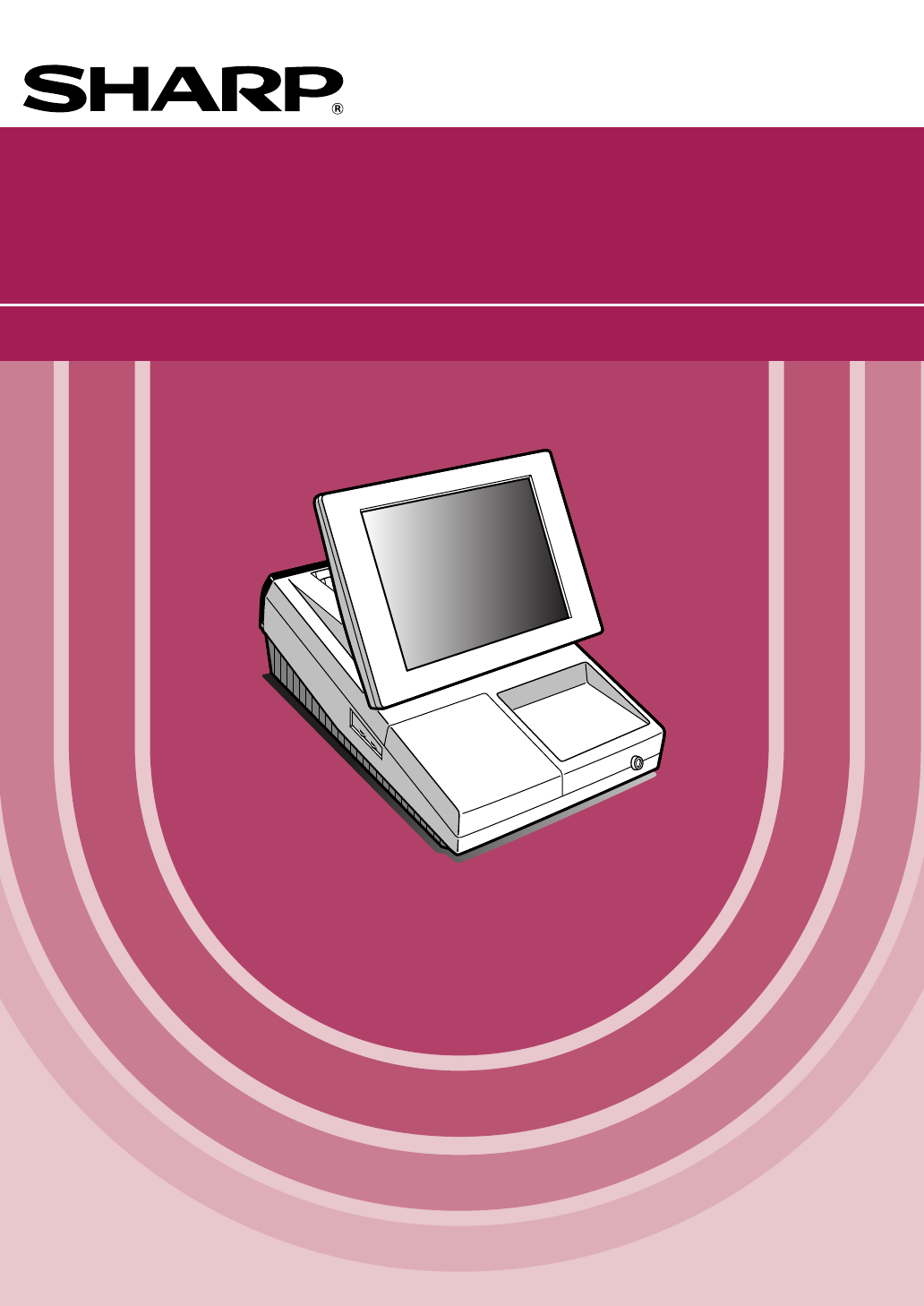
 (2 pages)
(2 pages) (2 pages)
(2 pages)

 (68 pages)
(68 pages)







Comments to this Manuals